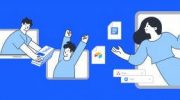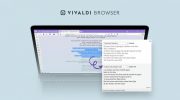Что такое кэш и зачем он нужен
Кэш — это временные файлы со всех посещенных сайтов, которые браузер сохраняет на диск. Такие данные включают в себя изображения, анимацию, шрифты и другие элементы страниц. При следующем входе в систему они не загружаются с удаленных серверов, а считываются из локальной памяти. Это ускоряет отображение сайтов и экономит трафик.
Большой размер кэша часто замедляется и может привести к сбоям в работе веб-страниц. Однако все браузеры хранят кэш отдельно, поэтому при использовании нескольких программ данные могут занимать много дискового пространства.
Как очистить кэш браузера
Все браузеры имеют функцию очистки временных данных. Она работает одинаково, но работает по-разному. Вот как это делается.
Google Chrome
Открыть "Меню" → "Дополнительные инструменты" → "Очистить данные просмотра…".
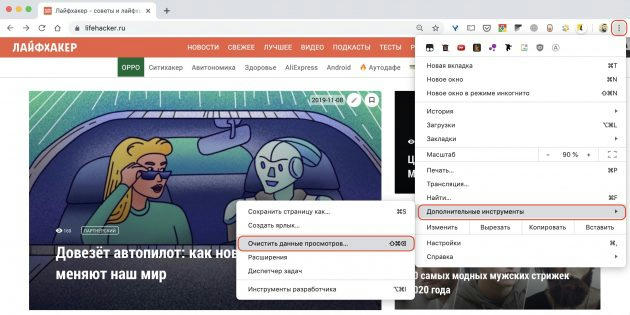
Установите флажок "Фотографии и другие файлы, сохраненные в кэше" и выберите временной диапазон "Все время".
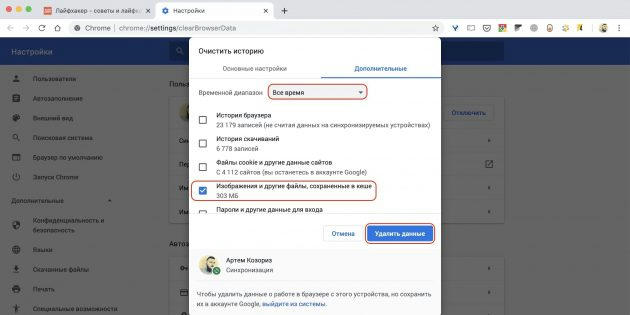
Нажмите кнопку "Удалить данные".
Mozilla Firefox
Откройте "Меню" и перейдите к настройкам.
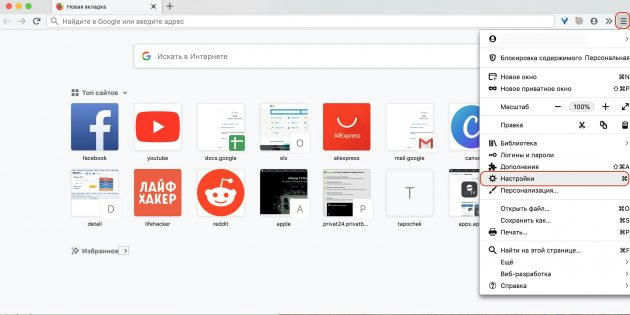
Перейдите в раздел "Конфиденциальность и защита" → "Куки и данные сайта" и нажмите кнопку "Удалить данные".
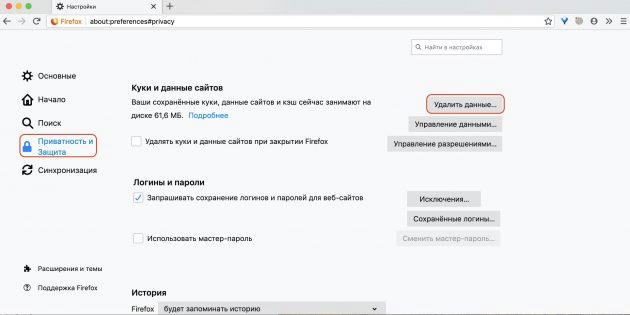
Выделите "Кэшированный веб-контент" и нажмите "Удалить".
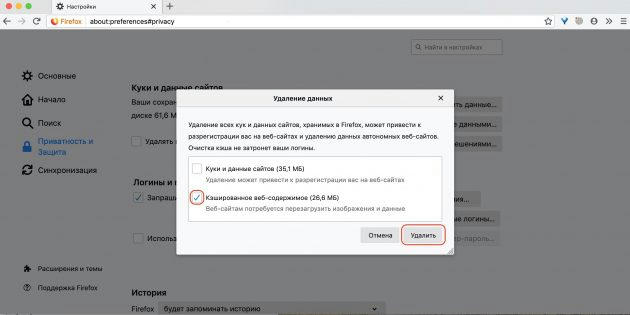
Опера
Откройте настройки, прокрутите в нижнюю часть списка и нажмите "Очистить историю посещений…".
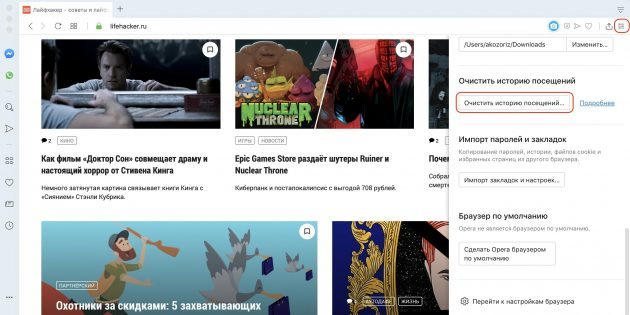
Выберите диапазон "Все время" и отметьте элемент "Кэшированные изображения и файлы".
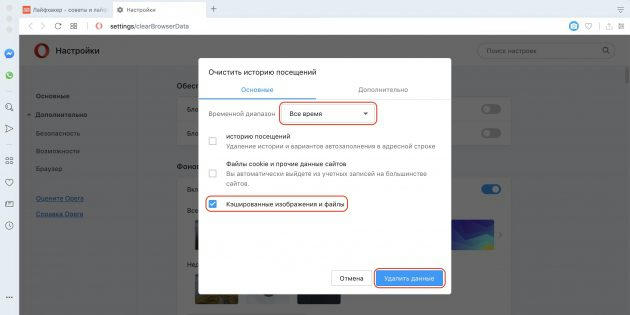
Нажмите кнопку "Удалить данные".
"Яндекс.браузер"
Начать "Настройки" → "Дополнительно" → "Очистить историю".
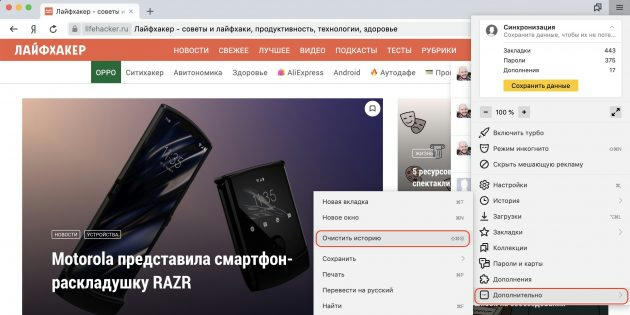
Установите "Все время" и отметьте "Файлы, сохраненные в кэше".
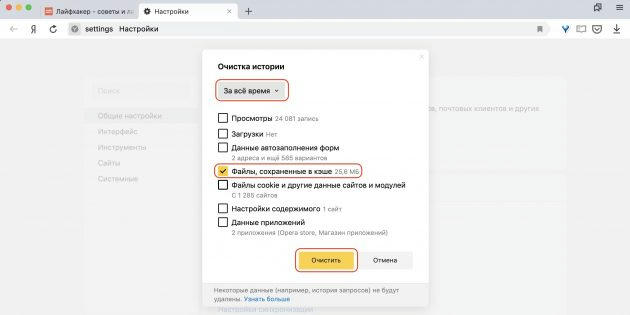
Нажмите "Очистить".
Граница Microsoft
Перейдите в "Настройки" → "Журнал" → "Очистить данные браузера".
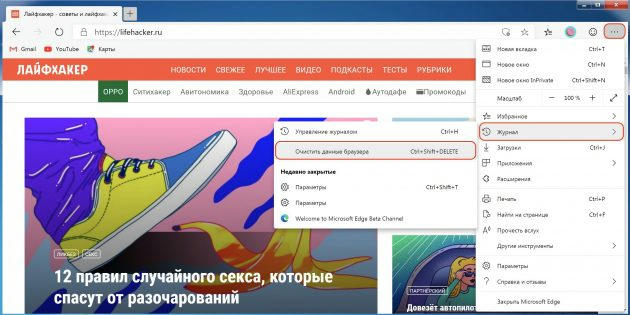
В выпадающем меню "Диапазон времени" выберите "Все время" и установите флажок "Кэшированные изображения и файлы".
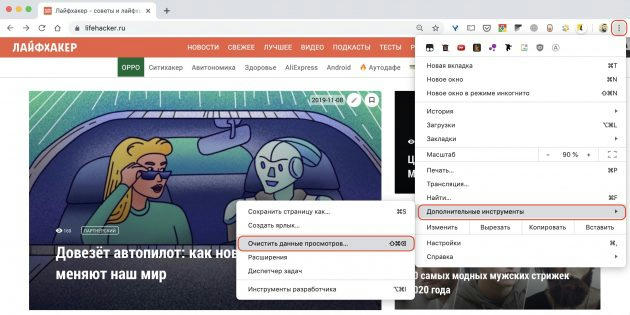
Нажмите на кнопку "Очистить сейчас".
Safari
Откройте меню "История" и выберите "Очистить историю…".
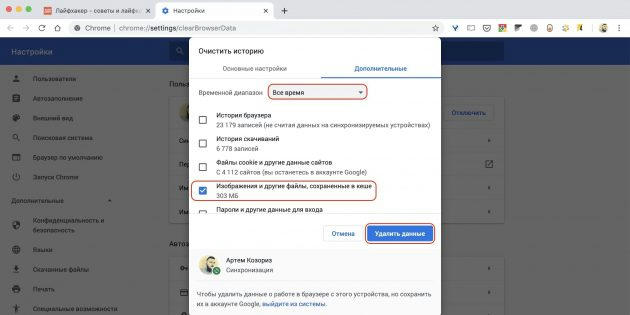
Установите значение "вся история" на "Очистить сейчас".
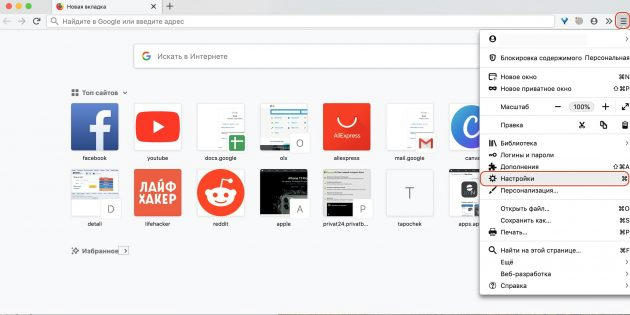
Нажмите на "Очистить историю".
Internet Explorer
Нажмите на значок шестерёнки, а затем "Безопасность" → "Удалить журнал браузера…".
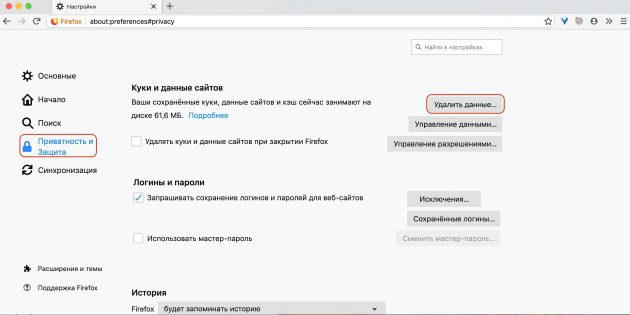
Установите флажок рядом с надписью "Временные файлы Интернета и веб-сайтов".
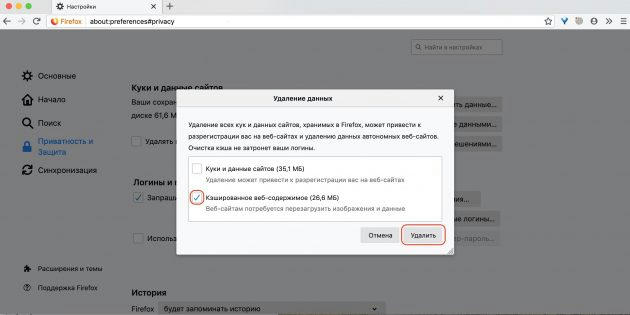
Нажмите кнопку "Удалить".